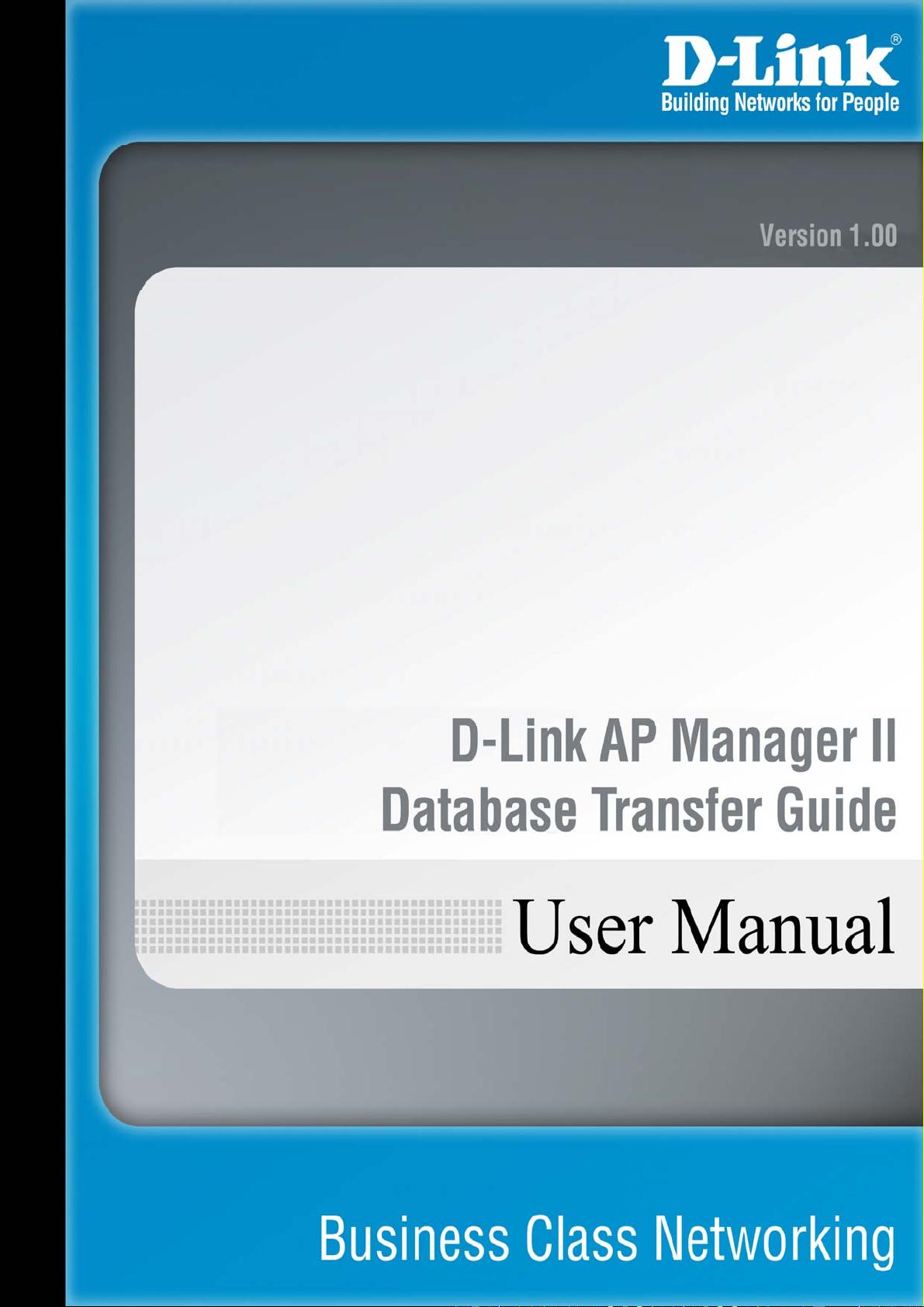从MySQL到Postgresql的APMII数据库迁移指南
需积分: 10 51 浏览量
更新于2024-09-10
收藏 474KB PDF 举报
"APMII v2.0x到v2.10数据库迁移指南"
本文档详细介绍了如何将AP Manager II(一个网络设备管理工具)的数据库从MySQL(一种流行的关系型数据库管理系统)迁移到PostgreSQL(另一种开源关系型数据库系统)。这个过程涉及到多个步骤,确保数据的完整性和系统的无缝过渡。
首先,你需要拥有AP Manager II的v2.0x版本、运行中的MySQL服务器以及mysql-connector-odbc,这是一个用于连接MySQL和ODBC的数据驱动。在开始迁移之前,这些组件是必要的。
迁移过程概述如下:
1. 运行AP Manager II v2.10安装包内的"D-Link APMII DB Connector.exe"程序。这个工具是专门设计来帮助迁移数据库的。
2. 输入MySQL数据库的用户名和密码,点击“Connect”按钮建立D-Link APMII DB Connector与MySQL数据库之间的连接。连接状态将在报告框中显示,确保你能成功访问数据库。
3. 成功连接后,点击“Browse”按钮选择一个本地位置,并为导出的数据库文件命名。这将保存为XML文件,XML是一种通用的数据交换格式,便于跨数据库系统操作。
4. 点击“Parse”按钮开始将数据库解析并导出到本地硬盘上的XML文件。此过程将生成一个包含所有数据和结构的文件。
5. 在报告框中,你可以看到关于数据库导出状态的信息,确认迁移是否成功。
6. 下一步是卸载AP Manager II v2.0x、MySQL服务器和MySQL ODBC连接器。这是为了准备安装PostgreSQL环境。
7. 安装PostgreSQL服务器和PostgreSQL ODBC连接器。这两个组件将允许你的系统与PostgreSQL数据库进行交互。安装完成后,可以使用ODBC连接器将先前导出的XML文件导入到新的PostgreSQL数据库中。
请注意,PostgreSQL服务器的安装和配置可能需要根据你的具体需求进行调整。一旦安装完成,你需要设置一个新的ODBC数据源,指向PostgreSQL数据库,并使用相应的工具(如psql或pgAdmin)将XML文件导入PostgreSQL。在导入过程中,可能会涉及到数据类型转换、表结构映射和权限设置等细节。
迁移完成后,确保所有的功能和数据都能在新的PostgreSQL环境中正常工作,这是测试和验证过程的关键部分。在AP Manager II v2.10中使用新数据库之前,最好进行详尽的测试,以避免任何潜在问题。
从MySQL到PostgreSQL的迁移需要谨慎规划和执行,以确保业务连续性和数据完整性。了解每个系统的特性和兼容性,以及在迁移过程中可能遇到的问题,将有助于确保顺利的过渡。
2005-12-27 上传
1070 浏览量
109 浏览量
2019-11-06 上传
202 浏览量
104 浏览量
3119 浏览量
263 浏览量
152 浏览量
xiangrui99
- 粉丝: 0
- 资源: 3
最新资源
- 小波功率谱用于降水、气温等的周期分析
- MPC模型预测控制-欠驱动船舶.zip
- torch_sparse-0.6.4-cp36-cp36m-linux_x86_64whl.zip
- vitamincalculator:给出不同维生素的计算器限制并计算您的每日剂量
- SteamAuth:NodeJS Steam身份验证器,登录和交易确认
- dkreutter.github.io
- Implementation-of-Graph-kernels:阅读有关图核的调查而编写的代码
- labelImgPackage.rar
- 公司营业室主任行为规范考评表
- torch_cluster-1.5.5-cp38-cp38-linux_x86_64whl.zip
- postnet-version-1.1B
- beavisbot:适用于plug.dj和dubtrack.fm的由node.js驱动的机器人
- FSDI103PROJECT2
- 导航菜单可拖动
- 编译so文件 Unity调用so文件样例
- 行政支援课课长